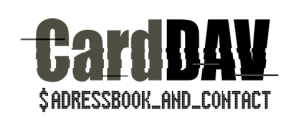忙碌的上班族可能有類似的狀況:
不論是老闆、業務、PM、工程師,每天不斷地安排行程、連絡東連絡西。不是手機就是電腦皆不離手。三不五時會覺得手機上面建立的行程或新客戶的連絡資訊在回公司以後還需要在桌機或筆電上面再建立一次。有時候會覺得很麻煩就懶得做;或是有時候會因為太忙碌就忘記做這個動作。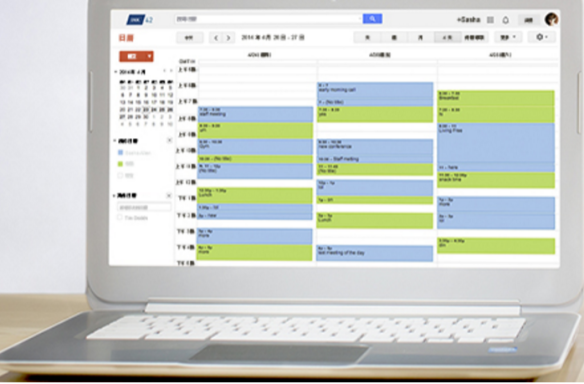
不論您用的是 iPHONE 還是 ANDROID,都可以與 GOOGLE CALENDAR 同步,那麼由此思路出發,與OUTLOOK行事曆同步的方法自然就是: OUTLOOK行事曆與 GOOGLE同步,接下來讓我們看看如何將OUTLOOK行事曆與 GOOGLE同步。
額外方法延伸閱讀: (沒時間者看上面影片即可)
- 中大型企業:規模大一點的企業有足夠的IT經費可以提供Exchange Server跟Outlook同步。除了桌機的Outlook,手機方面不論Android或iPhone都有內建的Exchange設定機制。只要輸入伺服器名稱、帳號、密碼,其他都不用管因為自動偵測會搞定一切。郵件、連絡人、行事曆、工作就可以同步。
- 中小企業:除了Exchange Server以外,多了Office 365、G Suite給員工使用。當然啦,上面的方案在員工一多的情況下,價格不斐。
- G Suite (它的前身為Google Apps) 基本上是付費企業版Google帳號,可以在瀏覽器上面使用類似Office的商業辦公軟體,可以搭配公司的網域名,Android或iPhone手機上面也有支援對應的G Suite APP。價格大約是一個郵箱一年USD$50 (約TWD$1500)。
- Office 365則是微軟版本的G Suite,也可以搭配公司的網域名,價格大約是一個郵箱一年TWD$1680。雖然貴了一點,但是除了可以在瀏覽器上面使用Microsoft Office Online以外,還可以在PC、Mac、平版上面安裝Office,Android或iPhone手機上面也有支援對應的Office APP。安裝的Offce版本也可以隨微軟出新版本時一起更新。
- 其他更小的公司行號:頂多架設一台郵件伺服器作郵件通訊之用。每台PC上面有安裝公司前前後後採購的Office (版本大概從2007到2016不等) 、員工手上的Android或iPhone組成一個以郵件互通的一個平台。老闆們對連絡人、行事曆、工作的分享比較沒有概念。而對電腦比較熟悉的同事會用iCloud Control Panel for Outlook搭配iCloud帳號或Google Calendar Sync for Outlook (Google已經於2014/8/1不再為Outlook提供服務) 搭配Google帳號做在Outlook與手機之間做更進一步的行事曆及連絡人同步。
從上面的分析,我們理解大型到中型企業有完整的解決方案,但是佔台灣企業數量六、七成的小型企業卻沒有一個好用的協作平台同步連絡人、行事曆、工作。所以,我們來看看如何幫這些公司行號找一個解決方案。
<利用雲端服務跟手機 (Android & iPhone)、Outlook同步>
目前免費的雲端服務有Gmail、iCloud、Outlook.com等等。公司員工可以自行申請獨立帳戶。他們的手機跟Outlook皆可以與其同步。
- Android用戶用內建連絡人App以及Google Calendar Sync;iPhone用戶用內建連絡人、行事曆、提醒事項。

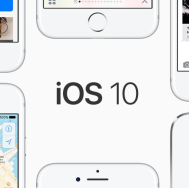
- Outlook桌機部分用Outlook外掛工具 (Outlook Add-in),例如 : EVO Collaborator for Outlook。咦? Apple不是有一個iCloud Control Panel for Outlook可以同步嗎?下面我們會解釋為何不推薦這個蘋果官方軟件。咦? Google的Google Calendar Sync不能再用嗎? 稍早我們提過Google已經不再提供該服務。
如何讓Outlook行事曆同步iPhone?筆者本人也是Android用戶,下次換手機應該會跳槽吧。話說回來,經過觀察,比較推薦iPhone做同步。因為iPhone的內建App讓用戶可以同步iCloud也可以同步Google帳號。下面我們以iPhone為範例來透過iCloud或Google平台與Outlook同步連絡人、行事曆、工作。
Outlook預設資料夾跟iCloud資料夾差別在哪裡?
在接收到約會的郵件時,一般來說,Outlook會自動在Outlook預設資料夾裡面建立約會。如果是使用iCloud Control Panel for Outlook,這個新進的約會是不會被建立在iCloud資料夾裡面,那iPhone的行事曆上面也就不會收到這個新進的約會。如果使用EVO Collaborator for Outlook,可以指定iCloud跟Outlook預設資料夾同步。如此一來,當新約會一出現在Outlook預設資料夾,EVO Collaborator for Outlook會將此約會同步道iCloud上面。然後你的iPhone自然也會同步到這個新約會。反過來,也是一樣。iPhone上面建立的新約會同步至iCloud以後,EVO Collaborator for Outlook會將這個新約會同步到Outlook。
與iPhone同步的Outlook上面設定會很難嗎?
EVO Collaborator for Outlook在眾多的Outlook同步工具外掛中,設定步驟相對的少:
- 如果計畫使用iCloud,先確認已經移除iCloud Control for Outlook以避免Outlook Add-in的相衝。
- 下載、安裝及打開Outlook。
- 點擊上方的EVO區塊以及左上角的設定帳戶。

- 如果使用iCloud,點擊左手邊第2個iCloud設定欄,輸入iCloud帳號密碼。(密碼部分一定要事先申請App password);如果使用Google帳號,點擊左手邊第6個Gmail設定欄,僅輸入Gmail帳號。

- 指定相互同步的本地以及雲端資料夾。
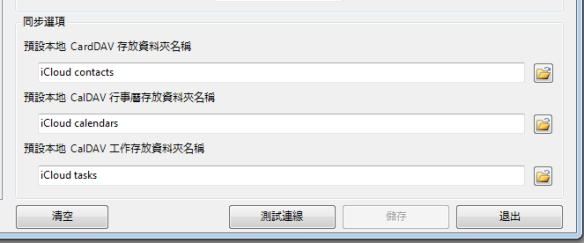
- 點擊測試連線 (如果是Google帳號,會跳出OAuth視窗輸入密碼) 及儲存設定。如果資料都在iCloud/Gmail上面,只要全部都同步下來就算完成了。
如果安裝EVO Collaborator for Outlook之前,Outlook已經有現存的連絡人、行事曆、工作,則需要多一個上傳現有在地資料的步驟:
- 連絡人部分:
- 點擊瀏覽本地端。
- 點擊左手邊的iCloud/Gmail設定檔。
- 按CTRL+G選取所有灰色物件。
- 點擊O2C Outlook至雲端複製。
- 行事曆及工作部分:
- 點擊瀏覽本地端。
- 點擊左手邊的iCloud/Gmail設定檔。
- 點選上方的行事曆或工作。
- 按CTRL+G選取所有灰色物件。
- 點擊O2C Outlook至雲端複製。
<建置一個包含CalDAV跟CardDAV服務的郵件伺服器>
除了雲端的服務之外,如果老闆或IT主管想要整合員工的郵件、連絡人、行事曆、工作到自己的網域名之下,那建置一個包含CalDAV跟CardDAV服務的郵件伺服器是一個不錯的選擇,例如: EVO Mail Server。員工可以透過此郵件伺服器跟手機 (Android & iPhone)、Outlook同步。
- Android用戶用CardDAV-sync跟CalDAV-sync兩個付費App;iPhone用戶用內建連絡人、行事曆、提醒事項。
- Outlook桌機部分用Outlook外掛工具 (Outlook Add-in),例如 : EVO Collaborator for Outlook。如果使用EVO Mail Server,設定部分與上述的設定步驟大同小異,差別在於使用左上角的第1個設定欄。
硬體與軟體如何搭配?
從建置的成本以及實用性考量來說,下面的清單是筆者覺得不錯的搭配 :
- 郵件伺服器軟體 EVO Mail Server Prime – NTD$9900 – 價格不到NTD$10000,又包含CalDAV & CardDAV服務,讓同事可以從手機或桌機同步郵件、連絡人、行事曆、工作。
- 作業系統 OS – Windows 10 Pro – NTD$4990 – 如果有現成的或是可以買到Windows 7,其實已經足夠。
- 處理器 CPU – Intel i5 7400 – NTD$5380。
- 主機板 MB – Asus Prime B250M-A – NTD$2990。
- 記憶體 RAM – 金士頓 4G DDR4-2400 x 2 – NTD$2070。
- 硬碟 HDD – 這裡分成三顆硬碟,為何要三顆?原因如下:
- Intel 540s 120GB – NTD$2500 – 開機系統碟,將郵件以及備份跟開機系統分開,分散風險。SSD硬碟讓整個系統效能飆升好幾倍。
- Intel 540s 480GB – NTD$5500 – 儲存郵件檔案,效能比一般傳統硬碟快數十倍。Intel SSD的晶片組對於小檔案的讀取表現不錯。
- WD My Passport 4TB – NTD$4400 – 用來定期備份作業系統映像檔、郵件檔案。
- 虛擬作業系統 – VMWare Workstation Player + 第2套Windows 10 Pro或Windows 7作業系統授權 – NTD5000 + NTD4990 – 將郵件伺服器建置在VMWare上面可以延展郵件伺服器的備援機制。定期備份VMWare映像檔案之後,可以在郵件伺服器的軟硬體出問題的時候,隨即在另外一台電腦上面暫時恢復運行,郵件收發及連絡人、行事曆、工作的同步不至於中斷。
以上的軟硬體搭配以及其價格可視實際需求做調整。若以上面的軟硬體推薦規格來說,雖然接近NTD$48000,乍聽之下很多,但是從長遠的角度來看,其實際的CP值比一般機架式Linux郵件伺服器或Microsoft Exchange Server高很多,因為這不只是一台郵件伺服器,而是一個協同作業平台 (Collaboration Platform),可參考此網站: Synchronizace Google kalendáře s Outlookem – postřehy ze světa počítačů a internetu 或 Synchronisieren Google kalender mit Outlook。Outlook 2016行事曆同步Google